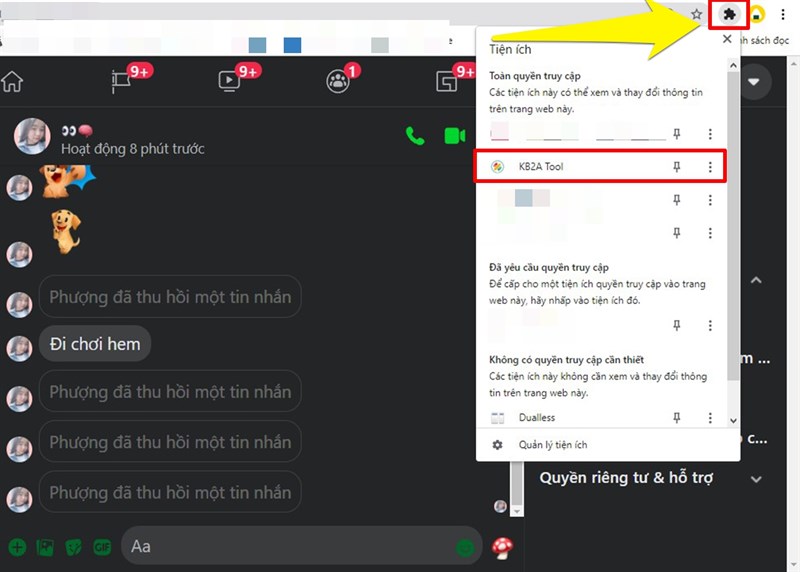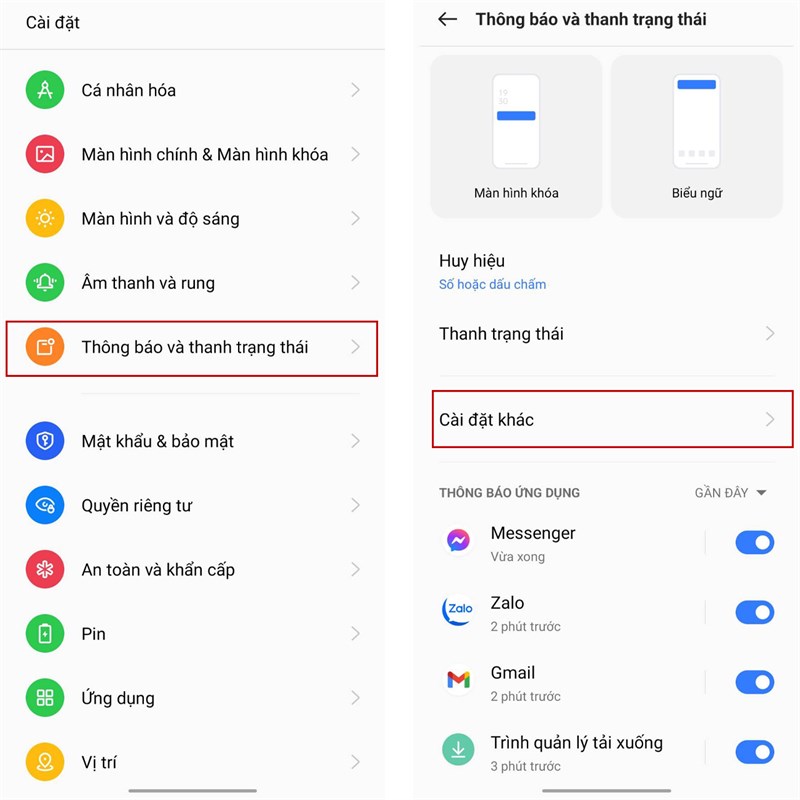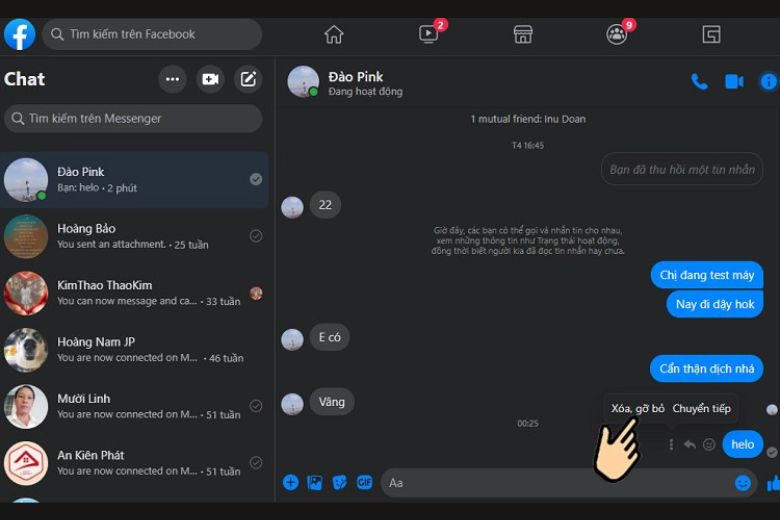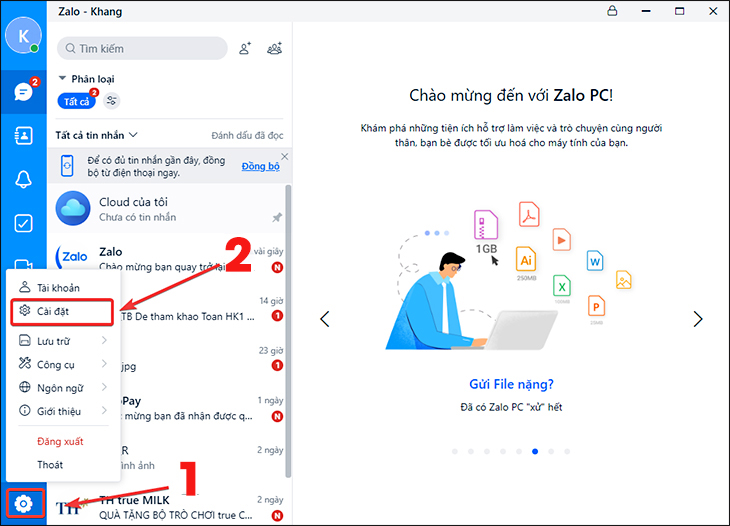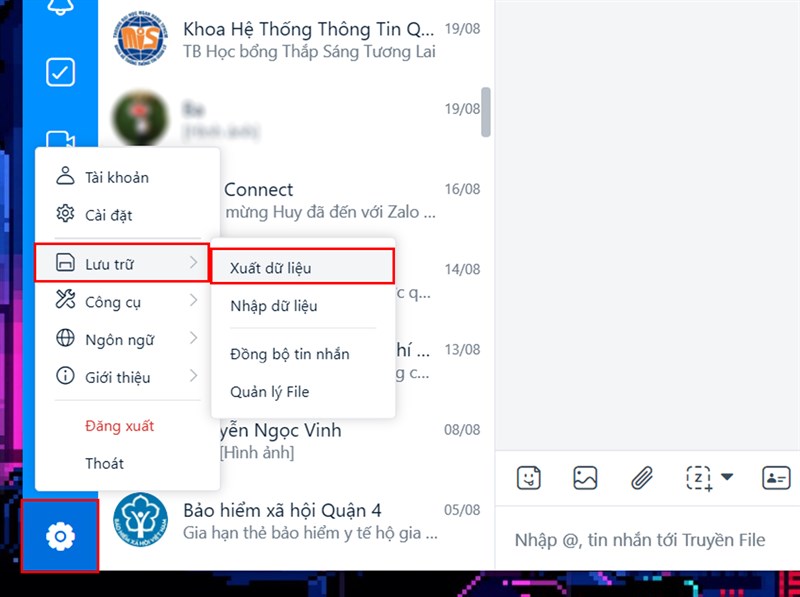Chủ đề cách đặt hình nền tin nhắn messenger: Khám phá "Cách Đặt Hình Nền Tin Nhắn Messenger" để biến mỗi cuộc trò chuyện thành tác phẩm nghệ thuật độc đáo! Hướng dẫn chi tiết từ A đến Z giúp bạn tùy chỉnh không gian giao tiếp, thể hiện cá tính và tạo nên những trải nghiệm thú vị. Bất kể bạn đang sử dụng điện thoại hay máy tính, bài viết này sẽ mang đến cho bạn những mẹo hay và cách thức mới lạ để làm mới Messenger của mình.
Mục lục
- Làm thế nào để tùy chỉnh hình nền tin nhắn trong ứng dụng Messenger?
- Cách Đặt Hình Nền Tin Nhắn Messenger
- Mở Đầu: Giới Thiệu Tính Năng Đặt Hình Nền Trong Messenger
- Các Bước Đặt Hình Nền Trên Messenger Cho Máy Tính
- Hướng Dẫn Đặt Hình Nền Trên Messenger Cho Điện Thoại Android
- Cách Đặt Hình Nền Trên Messenger Cho Điện Thoại iPhone
- Cách Tải Và Chọn Hình Nền Từ Thư Viện Cá Nhân
- Làm Thế Nào Để Tải Hình Nền Miễn Phí Cho Messenger
- Thay Đổi Hình Nền Tự Động Trên Messenger
- Mẹo Và Thủ Thuật Khi Chọn Hình Nền Cho Messenger
- Cách Khắc Phục Sự Cố Khi Đặt Hình Nền Trên Messenger
- Kết Thúc: Tóm Tắt Và Lời Khuyên
- YOUTUBE: Cách thay đổi hình nền tin nhắn Messenger bằng điện thoại | Thủ Thuật Nhanh
Làm thế nào để tùy chỉnh hình nền tin nhắn trong ứng dụng Messenger?
Để tùy chỉnh hình nền tin nhắn trong ứng dụng Messenger, bạn có thể thực hiện theo các bước sau:
- Truy cập vào cuộc trò chuyện mà bạn muốn thay đổi hình nền.
- Nhấn vào tên người cần thay đổi giao diện nhắn tin.
- Chọn vào mục \"Chủ đề\".
- Trong danh sách chủ đề hiển thị, bạn có thể chọn một chủ đề có sẵn để sử dụng hoặc tải về chủ đề mới từ cửa hàng chủ đề.
- Nếu bạn muốn sử dụng hình nền tùy chỉnh, bạn cũng có thể chọn hình ảnh từ thư viện hoặc sử dụng ảnh từ thiết bị của mình.
- Chỉnh sửa hình nền theo ý thích của bạn và hoàn tất bằng cách nhấn \"Lưu\".
READ MORE:
Cách Đặt Hình Nền Tin Nhắn Messenger
Trên Máy Tính
- Tải và cài đặt phần mềm Messenger phiên bản mới nhất.
- Đăng nhập và chọn cuộc trò chuyện muốn thay đổi hình nền.
- Nhấn vào biểu tượng dấu 3 chấm và chọn "Customize Chat" > "Change Theme".
- Chọn chủ đề bạn thích và nhấn "Set Theme" để áp dụng.
Trên Điện Thoại Android
- Tải và cài đặt ứng dụng Designer Tools từ CH Play.
- Chuyển chế độ "Cho phép hiển thị trên các ứng dụng" sang on.
- Nhấp chọn biểu tượng dấu + để tải lên ảnh muốn làm hình nền.
- Điều chỉnh độ trong suốt của nền bằng thanh trượt Opacity.
Trên Điện Thoại iPhone
Đối với iPhone, bạn có thể chọn chủ đề có sẵn trên Messenger để thay đổi hình nền.
- Mở ứng dụng Messenger và chọn cuộc trò chuyện.
- Nhấn vào tên của người nhắn và chọn "Chủ đề".
- Lựa chọn chủ đề muốn áp dụng và nhấn "Chọn".
Lưu ý: Cách thay đổi hình nền có thể khác nhau tùy thuộc vào loại điện thoại và phiên bản Messenger.

Mở Đầu: Giới Thiệu Tính Năng Đặt Hình Nền Trong Messenger
Đổi mới không gian trò chuyện của bạn trên Messenger bằng cách thêm hình nền cá nhân hóa! Tính năng đặt hình nền cho phép người dùng tạo nên một không gian trò chuyện độc đáo và phản ánh phong cách cá nhân của mỗi người. Dù bạn đang sử dụng máy tính hay điện thoại, việc thêm hình nền sẽ làm cho cuộc trò chuyện trở nên sinh động và thú vị hơn.
- Cài đặt Messenger phiên bản mới nhất để bắt đầu.
- Chọn cuộc trò chuyện mà bạn muốn thêm hình nền.
- Nhấn vào biểu tượng "Cài đặt" hoặc "Tùy chỉnh" để truy cập vào các tùy chọn hình nền.
- Chọn một hình nền từ thư viện sẵn có hoặc tải lên hình ảnh của bạn.
Khám phá các chủ đề và hình nền đa dạng từ thư viện của Messenger hoặc thể hiện sự sáng tạo bằng cách sử dụng hình ảnh cá nhân. Tính năng này mở ra cơ hội để mỗi cuộc trò chuyện trở thành một trải nghiệm riêng biệt, phản ánh cá tính và sở thích của bạn.
Các Bước Đặt Hình Nền Trên Messenger Cho Máy Tính
- Mở ứng dụng Messenger hoặc truy cập vào trang web Messenger và đăng nhập bằng tài khoản của bạn.
- Từ giao diện chính, chọn cuộc trò chuyện mà bạn muốn đặt hình nền.
- Kích vào biểu tượng dấu ba chấm ở góc trên bên phải của cửa sổ trò chuyện để mở menu tùy chọn.
- Chọn "Tùy chỉnh" hoặc "Customize Chat", sau đó chọn "Thay đổi chủ đề" hoặc "Change Theme".
- Bạn sẽ thấy một loạt các chủ đề và hình nền có sẵn. Lướt qua danh sách để tìm hình nền hoặc chủ đề ưa thích.
- Chọn hình nền hoặc chủ đề mà bạn muốn sử dụng, sau đó nhấn vào "Áp dụng" hoặc "Set Theme" để cập nhật.
Nếu muốn sử dụng hình ảnh cá nhân làm hình nền, bạn có thể cần tải ảnh đó lên trước khi áp dụng. Điều này giúp cuộc trò chuyện của bạn trở nên độc đáo và cá nhân hóa, mang lại trải nghiệm thú vị và mới mẻ cho người sử dụng.
Hướng Dẫn Đặt Hình Nền Trên Messenger Cho Điện Thoại Android
- Mở ứng dụng Messenger trên điện thoại Android của bạn.
- Chọn cuộc trò chuyện mà bạn muốn thay đổi hình nền.
- Nhấn vào tên của người trong cuộc trò chuyện ở đầu cửa sổ chat để mở menu tùy chọn cho cuộc trò chuyện đó.
- Trong menu tùy chọn, chọn "Chủ đề" hoặc "Themes" để mở danh sách các chủ đề có sẵn.
- Tìm và chọn hình nền hoặc chủ đề bạn muốn sử dụng. Messenger cung cấp nhiều chủ đề và hình nền khác nhau, bao gồm cả các hình ảnh và màu sắc tùy chỉnh.
- Sau khi chọn chủ đề mong muốn, nhấn "Áp dụng" hoặc "Set Theme" để thay đổi hình nền cho cuộc trò chuyện của bạn.
Ngoài ra, nếu bạn muốn sử dụng hình ảnh cá nhân làm hình nền, bạn có thể cần phải tải ảnh đó lên từ thư viện ảnh của điện thoại trước khi thực hiện các bước trên. Điều này giúp cuộc trò chuyện của bạn không chỉ thú vị hơn mà còn thể hiện được cá tính riêng biệt.
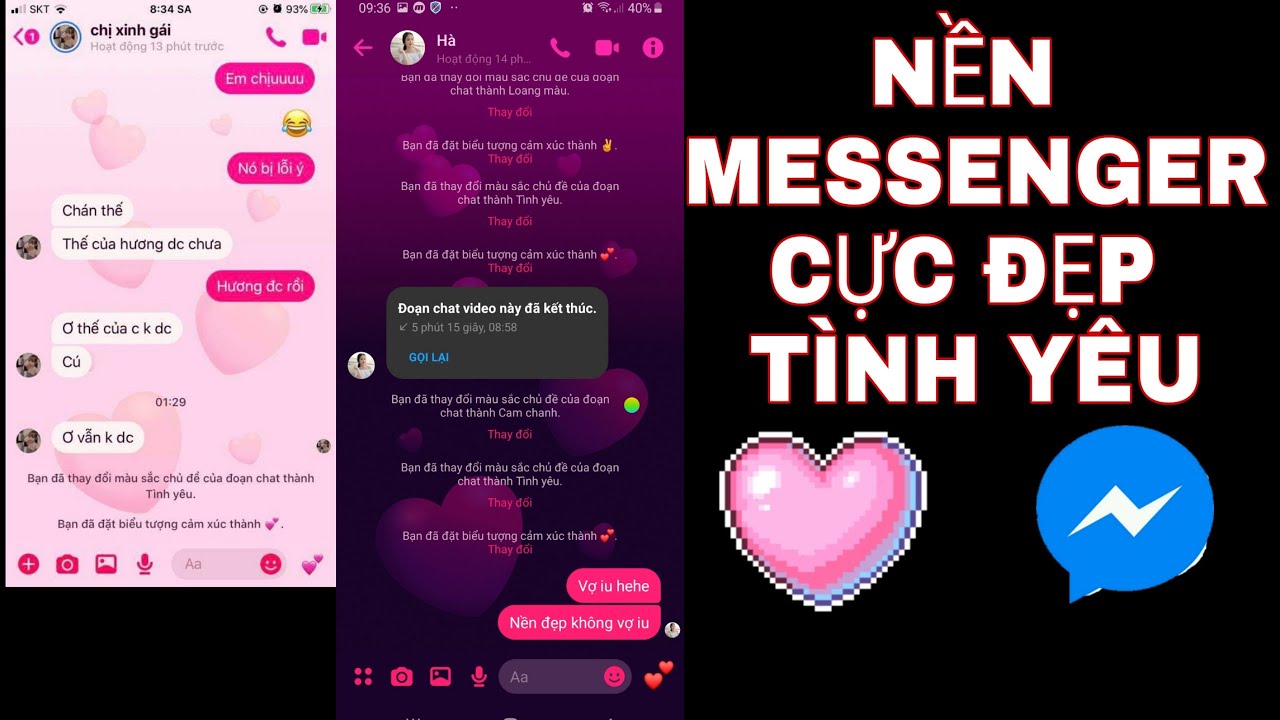
Cách Đặt Hình Nền Trên Messenger Cho Điện Thoại iPhone
- Mở ứng dụng Messenger trên điện thoại iPhone của bạn.
- Chọn cuộc trò chuyện mà bạn muốn thay đổi hình nền.
- Nhấn vào tên của người hoặc nhóm trong phần đầu của cuộc trò chuyện để mở các tùy chọn cho cuộc trò chuyện đó.
- Trong các tùy chọn hiển thị, chọn "Chủ đề" (Themes).
- Lướt qua danh sách các chủ đề và hình nền có sẵn để tìm kiếm một chủ đề bạn yêu thích.
- Sau khi tìm được chủ đề ưng ý, nhấn vào nó để xem trước. Nếu hài lòng, nhấn "Áp dụng" (Apply) hoặc "Đặt chủ đề" (Set Theme) để cập nhật hình nền cho cuộc trò chuyện.
Chức năng đặt hình nền trên Messenger cho iPhone có thể hạn chế so với Android, nhưng vẫn cung cấp đủ các lựa chọn để bạn cá nhân hóa cuộc trò chuyện của mình. Để biến cuộc trò chuyện trở nên độc đáo và cá nhân hơn, bạn có thể chọn các chủ đề được thiết kế sẵn hoặc chủ đề theo mùa và dịp lễ đặc biệt.
Cách Tải Và Chọn Hình Nền Từ Thư Viện Cá Nhân
- Mở ứng dụng Messenger và chọn cuộc trò chuyện mà bạn muốn tùy chỉnh hình nền.
- Truy cập vào phần cài đặt cuộc trò chuyện bằng cách nhấn vào tên của người nhắn hoặc nhóm trò chuyện ở phần đầu cửa sổ chat.
- Chọn mục "Chủ đề" hoặc "Themes" từ danh sách tùy chọn.
- Trong phần chọn chủ đề, tìm tùy chọn để thêm hoặc tải hình nền từ thư viện của bạn. Điều này có thể được gọi là "Thêm hình ảnh của bạn", "Tùy chỉnh hình nền", hoặc một cái tên tương tự tùy thuộc vào phiên bản của ứng dụng.
- Sau khi chọn tải hình ảnh, bạn sẽ được chuyển đến thư viện ảnh trên điện thoại của mình. Tìm và chọn hình ảnh bạn muốn sử dụng làm hình nền.
- Xem trước hình nền và điều chỉnh nếu cần. Một số ứng dụng cho phép bạn chỉnh sửa hình ảnh trước khi áp dụng, như điều chỉnh độ sáng, bão hòa, hoặc thậm chí là cắt hình ảnh.
- Khi hài lòng với hình ảnh, nhấn "Áp dụng" hoặc một tùy chọn tương tự để cập nhật hình nền cho cuộc trò chuyện của bạn.
Việc chọn hình nền từ thư viện cá nhân giúp cuộc trò chuyện của bạn trở nên thú vị và phản ánh cá tính, sở thích hoặc những kỷ niệm đặc biệt của bạn. Hãy chắc chắn rằng hình ảnh bạn chọn có độ phân giải cao để đảm bảo chất lượng hình nền tốt nhất.
Làm Thế Nào Để Tải Hình Nền Miễn Phí Cho Messenger
- Truy cập vào các trang web cung cấp hình nền miễn phí. Có nhiều trang web như Unsplash, Pexels, hoặc Pixabay cung cấp hàng ngàn hình ảnh chất lượng cao mà bạn có thể sử dụng làm hình nền.
- Chọn từ danh mục hoặc sử dụng thanh tìm kiếm để tìm hình nền theo chủ đề mong muốn.
- Khi bạn tìm thấy hình ảnh ưng ý, kiểm tra quy định về bản quyền và sử dụng để đảm bảo bạn có thể sử dụng nó một cách hợp pháp.
- Tải hình ảnh về thiết bị của bạn. Đa số các trang web cho phép bạn chọn độ phân giải khi tải về, hãy chọn độ phân giải phù hợp với màn hình điện thoại hoặc máy tính của bạn.
- Mở ứng dụng Messenger và điều hướng đến cuộc trò chuyện mà bạn muốn thêm hình nền.
- Thực hiện các bước để thay đổi hình nền, chọn tùy chọn để thêm hình từ thiết bị của bạn, và tải hình ảnh vừa tải về làm hình nền.
Tải hình nền miễn phí cho Messenger không chỉ giúp cuộc trò chuyện của bạn trở nên độc đáo và cá nhân hóa hơn mà còn là cách tuyệt vời để thể hiện sở thích và phong cách của bạn. Hãy chắc chắn rằng bạn tuân thủ các quy định về bản quyền và sử dụng của hình ảnh.

Thay Đổi Hình Nền Tự Động Trên Messenger
Hiện tại, Messenger chưa hỗ trợ tính năng thay đổi hình nền tự động trực tiếp trong ứng dụng. Tuy nhiên, bạn có thể sử dụng một số ứng dụng bên thứ ba hoặc thủ thuật để tạo ra trải nghiệm tương tự. Dưới đây là cách bạn có thể thực hiện điều này:
- Tải ứng dụng thay đổi hình nền tự động từ cửa hàng ứng dụng, chẳng hạn như IFTTT (If This Then That) hoặc ứng dụng tương tự có tính năng tạo công việc tự động.
- Thiết lập một "công việc" hoặc "recipe" trong ứng dụng để thay đổi hình nền của điện thoại theo thời gian hoặc dựa trên các điều kiện cụ thể. Điều này yêu cầu bạn có hình ảnh được lưu trữ trên thiết bị hoặc trên một dịch vụ lưu trữ đám mây.
- Mặc dù bạn không thể thay đổi hình nền của Messenger một cách tự động từ trong ứng dụng, nhưng bạn có thể thay đổi hình nền điện thoại của mình, điều này sẽ ảnh hưởng đến trải nghiệm sử dụng ứng dụng Messenger.
- Để thay đổi hình nền trong Messenger dựa trên hình nền mới của điện thoại, bạn sẽ cần thực hiện thủ thuật này mỗi lần muốn cập nhật hình nền mới cho Messenger bằng cách chọn hình ảnh từ thư viện ảnh của điện thoại và áp dụng nó làm hình nền trong Messenger theo cách thủ công.
Lưu ý: Việc sử dụng ứng dụng bên thứ ba để thay đổi hình nền có thể yêu cầu quyền truy cập đặc biệt hoặc cài đặt cấu hình, và bạn nên luôn cẩn thận với quyền riêng tư và bảo mật của dữ liệu cá nhân khi sử dụng ứng dụng từ các nhà phát triển không chính thức.
Mẹo Và Thủ Thuật Khi Chọn Hình Nền Cho Messenger
- Chọn hình nền có độ phân giải cao để đảm bảo hình ảnh sắc nét, đặc biệt là trên màn hình có kích thước lớn.
- Ưu tiên sử dụng hình ảnh có màu sắc tương phản nhẹ với màu của bong bóng tin nhắn để đảm bảo văn bản dễ đọc.
- Thử nghiệm với các chủ đề có sẵn trong Messenger trước khi tìm kiếm hình nền từ nguồn bên ngoài, vì Messenger cung cấp nhiều chủ đề đẹp mắt và phong phú.
- Nếu bạn muốn sử dụng hình ảnh cá nhân, hãy chọn những hình ảnh không quá rối để không làm mất tập trung khi trò chuyện.
- Kiểm tra hình nền trên cả chế độ sáng và tối của ứng dụng để đảm bảo hình nền phù hợp với cả hai chế độ.
- Sử dụng ứng dụng chỉnh sửa ảnh để điều chỉnh độ sáng, độ tương phản, hoặc thêm hiệu ứng mờ (blur) nhẹ cho hình nền, giúp văn bản dễ đọc hơn.
- Xem xét mùa và dịp lễ khi chọn hình nền để tạo không khí phù hợp cho cuộc trò chuyện.
- Thường xuyên thay đổi hình nền để làm mới không gian trò chuyện và tránh cảm giác nhàm chán.
Bằng cách áp dụng những mẹo và thủ thuật này, bạn có thể tối ưu hóa trải nghiệm sử dụng Messenger của mình, tạo ra một không gian trò chuyện đẹp mắt, dễ chịu và phản ánh cá tính của bạn.
Cách Khắc Phục Sự Cố Khi Đặt Hình Nền Trên Messenger
- Nếu không thể đặt hình nền, hãy kiểm tra phiên bản Messenger của bạn. Đảm bảo rằng bạn đang sử dụng phiên bản mới nhất bằng cách truy cập cửa hàng ứng dụng và cập nhật nếu cần.
- Đảm bảo rằng kích thước và định dạng của hình ảnh bạn muốn sử dụng là được hỗ trợ. Messenger thường hỗ trợ định dạng JPG và PNG.
- Nếu ứng dụng bị lỗi hoặc treo, thử khởi động lại ứng dụng hoặc thiết bị của bạn và thử lại.
- Trong trường hợp hình nền không hiển thị đúng cách, kiểm tra xem bạn có đang sử dụng chế độ tiết kiệm dữ liệu hoặc chế độ hiệu suất thấp không, vì chúng có thể ảnh hưởng đến việc tải hình ảnh.
- Nếu bạn nhận được thông báo lỗi khi cố gắng tải hình ảnh lên, hãy kiểm tra kết nối mạng của bạn và thử lại khi có kết nối ổn định.
- Nếu vấn đề tiếp tục xảy ra, hãy thử xóa dữ liệu và bộ nhớ đệm của ứng dụng Messenger trong cài đặt ứng dụng của thiết bị. Lưu ý rằng điều này có thể xóa các tệp tạm thời và yêu cầu bạn đăng nhập lại.
- Nếu tất cả các biện pháp trên không giải quyết được sự cố, hãy liên hệ với hỗ trợ khách hàng của Messenger qua trang web chính thức hoặc cài đặt ứng dụng để nhận sự hỗ trợ thêm.
Việc khắc phục sự cố khi đặt hình nền trên Messenger thường liên quan đến việc cập nhật ứng dụng, kiểm tra kích thước và định dạng hình ảnh, hoặc giải quyết vấn đề từ thiết bị của bạn. Theo dõi những bước này có thể giúp bạn nhanh chóng quay trở lại với việc cá nhân hóa cuộc trò chuyện của mình.
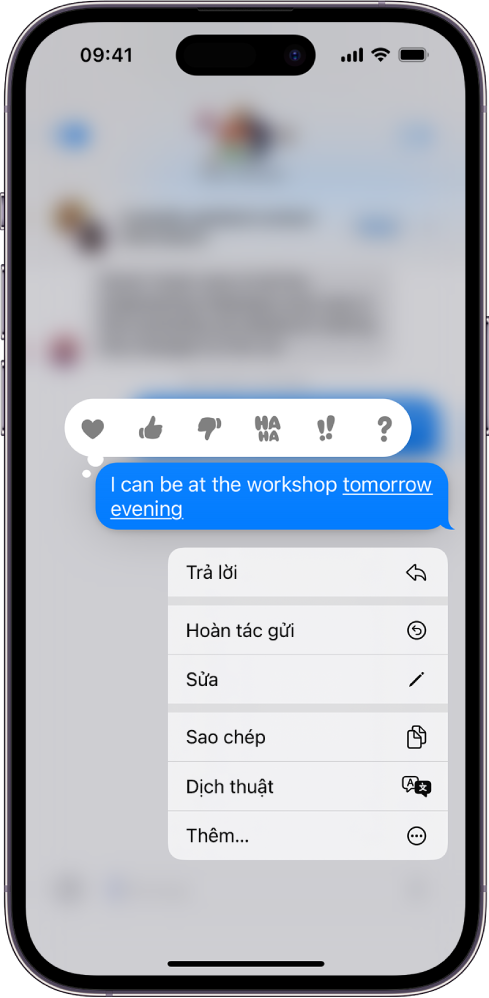
Kết Thúc: Tóm Tắt Và Lời Khuyên
Việc đặt hình nền cho tin nhắn Messenger không chỉ giúp tăng tính cá nhân hóa cho cuộc trò chuyện của bạn mà còn mang lại một trải nghiệm thú vị và mới mẻ. Từ việc sử dụng hình ảnh có sẵn trên Messenger cho đến việc tải hình nền từ thư viện cá nhân hoặc các nguồn miễn phí trực tuyến, có rất nhiều cách để bạn làm cho không gian trò chuyện của mình trở nên đặc biệt.
- Luôn cập nhật phiên bản mới nhất của Messenger để tận dụng các tính năng và hình nền mới.
- Chọn hình ảnh có độ phân giải cao để đảm bảo chất lượng tốt nhất khi hiển thị làm hình nền.
- Kiểm tra kích thước và định dạng của hình ảnh phù hợp với yêu cầu của ứng dụng.
- Sử dụng hình ảnh không quá rối rắm để đảm bảo văn bản trong cuộc trò chuyện dễ đọc.
- Thử nghiệm với các chủ đề có sẵn trong ứng dụng để tìm kiếm cảm hứng.
Đừng ngần ngại thử nghiệm với các loại hình nền khác nhau để tìm ra phong cách phù hợp nhất với bạn. Nhớ rằng, mục tiêu là làm cho trải nghiệm trò chuyện trên Messenger của bạn càng thêm phong phú và cá nhân. Hãy sáng tạo và thể hiện cá tính của bạn qua từng cuộc trò chuyện!
Việc tùy chỉnh hình nền tin nhắn Messenger là một cách tuyệt vời để cá nhân hóa trải nghiệm trò chuyện, thể hiện phong cách và sở thích cá nhân của bạn. Hãy bắt đầu khám phá và thể hiện bản thân qua từng cuộc trò chuyện ngay hôm nay!
Cách thay đổi hình nền tin nhắn Messenger bằng điện thoại | Thủ Thuật Nhanh
Hình nền tin nhắn tạo điểm nhấn đẹp mắt cho Messenger. Thay đổi nó để tạo sự mới mẻ, sáng tạo cho trải nghiệm gửi tin trò chuyện thú vị hơn.
READ MORE:
Cách thay đổi hình nền tin nhắn Messenger Facebook trên điện thoại cực dễ
Cáchthayđổihìnhnềntinnhắnmessenger# *Cách thay đổi hình nền tin nhắnMessenger trên điện thoại, đẹp mắt và rất Cute * Xin ...